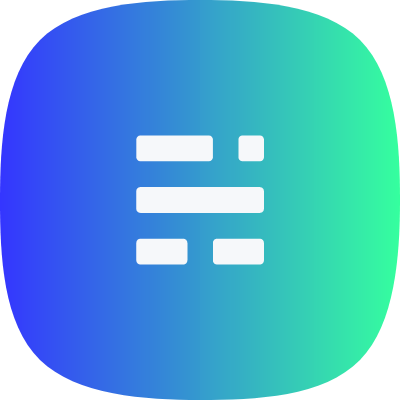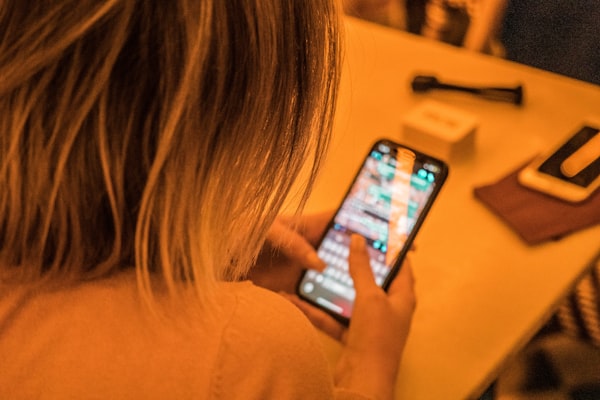Stockez et synchronisez vos contacts avec le cloud Libreon
Après avoir parcouru les fonctionnalités du cloud Libreon dans cet article et cet article, nous allons maintenant nous intéresser au stockage de carnets d'adresses sur le Cloud Libreon. Ensuite nous verrons comment synchroniser ses contacts, mais aussi de ses calendriers sur un smartphone Android.
Opérateur, fais-moi sortir
Pour éviter d'apprendre par cœur les numéros de téléphone et les adresses mails de tous nos proches, nous devons les stocker quelque part. On se souvient du temps où il fallait choisir entre mettre nos contacts sur notre carte SIM (limitée à 250 contacts) ou bien sur la mémoire de notre téléphone à clavier T9.

Ce temps est révolu (#nostalgie) et nous pouvons maintenant stocker nos carnets d'adresses en ligne. Ce stockage permet de les conserver lors d'un changement d'opérateur ou de téléphone, mais aussi d'y accéder depuis tous nos appareils.
Bien pratique donc. Mais savez-vous où sont stockés vos contacts ?
Comme nous l'avons vu pour les calendriers, vos contacts sont souvent stockés sur les serveurs de la société qui gère le système d'exploitation de votre téléphone. Google pour Android et Apple pour iOS. Ces sociétés (en particulier Google) utilisent vos données à des fins commerciales, notamment pour faire de la publicité ciblée.
Chez Libreon, nous essayons petit à petit de nous émanciper de ces sociétés. Notre Cloud, basé sur le logiciel libre NextCloud permet de stocker des carnets d'adresses, et de les synchroniser avec un téléphone et un ordinateur. Nous allons voir pas à pas les différentes étapes afin de créer son premier carnet d'adresses, et de le synchroniser avec un téléphone sous Android.

N'envoyez jamais un humain faire le travail d'un programme
Pour commencer, rendez-vous sur l'interface du cloud. Vous commencez à connaître, on se dirige vers l'onglet Contacts, représenté par des petits personnages.
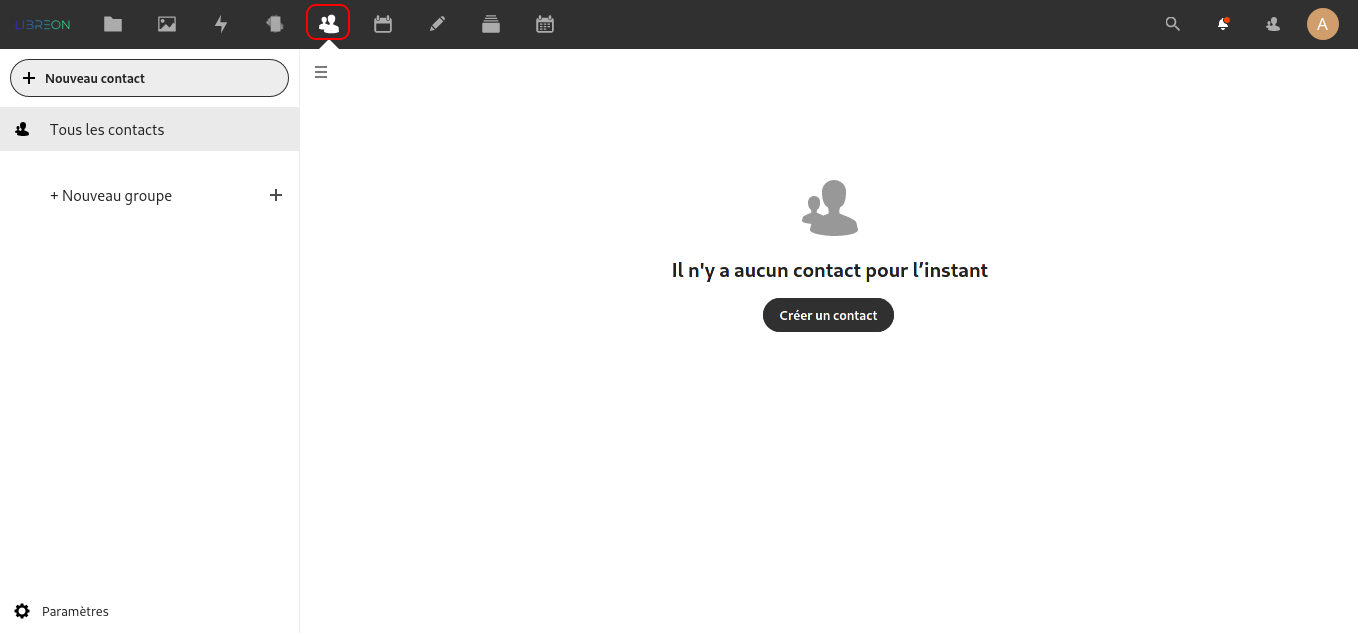
Pour créer un contact, c'est assez intuitif. Il suffit de cliquer sur le bouton "Créer un contact". Ensuite, il faut cliquer sur le nom pour l'éditer, puis remplir les champs qui nous intéressent. Ici le téléphone et l'adresse mail. D'autres champs sont disponibles selon vos besoins.
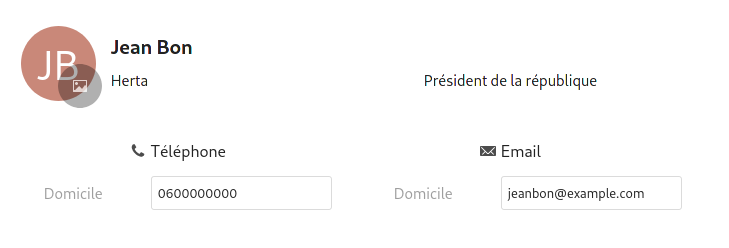
Voilà notre premier contact. Bon c'est bien gentil mais ça va être un peu long d'ajouter nos milliards de contacts accumulés depuis que la téléphonie mobile existe. Heureusement, comme pour les calendriers, on va pouvoir exporter et importer des contacts depuis d'autres plateformes.
La matrice est universelle
La plupart du temps, les contacts sont stockés sous le format vCard, en utilisant le protocole CardDAV. Cela veut dire que peu importe où vous stockez vos contacts (Google, Apple, Libreon ou autre plateforme libre), vous allez pouvoir les déplacer sans problème. Nous allons ici nous intéresser à Google.
Depuis votre compte Google, allez sur l'interface de gestion des contacts. Cliquez sur Exporter. On choisi bien le format vCard, pour que ce soit compatible avec NextCloud.
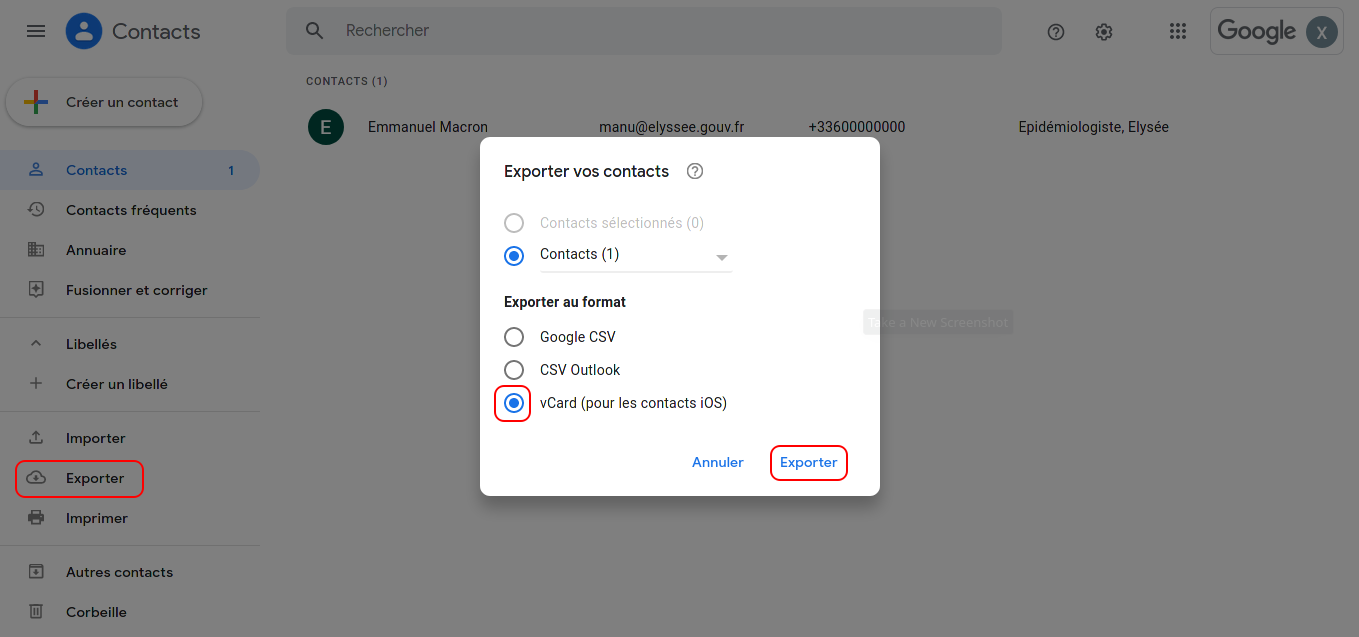
De retour chez Libreon, on va dans les paramètres (en bas a gauche), puis dans Importer les contacts, puis on choisi Sélectionnez un fichier local. On va chercher notre fichier contacts.vcf et c'est fini !
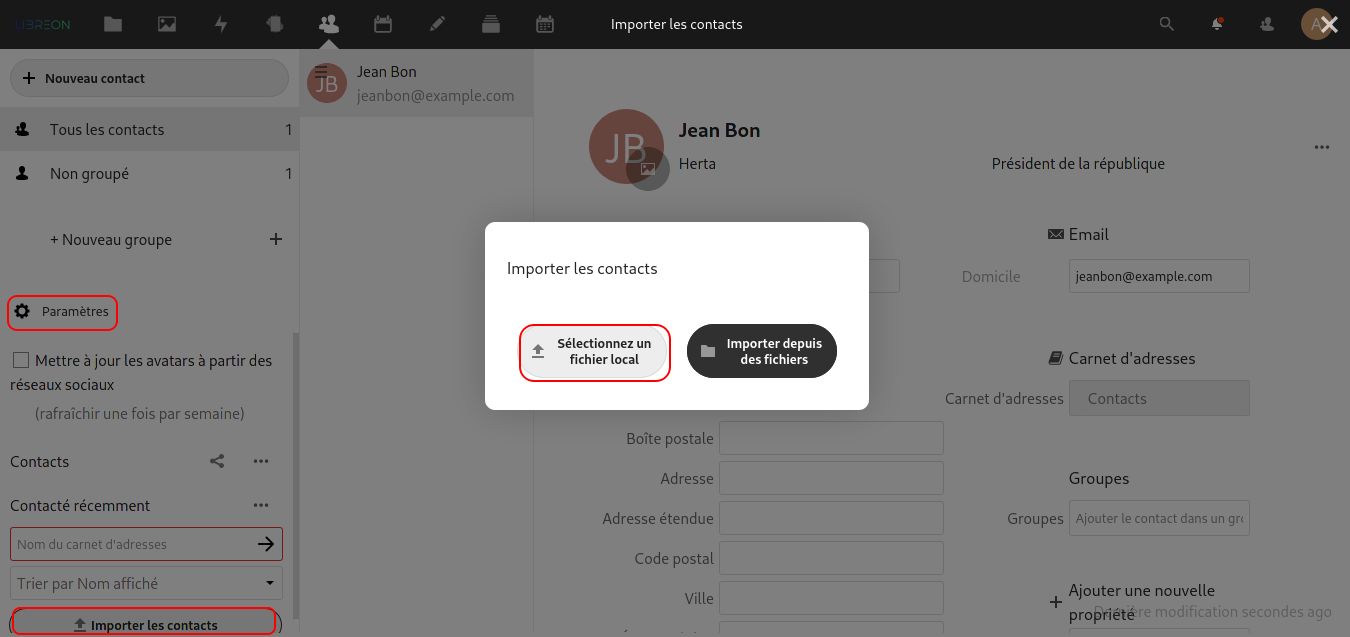
Nos contacts sont maintenant en sécurité sur une plateforme qui respecte votre vie privée. Désormais, il est temps de les synchroniser sur notre téléphone Android
On est connecté ?
Pour afficher vos contacts sur votre téléphone Android, il vous faudra une application pour communiquer avec NextCloud. Cette application s’appelle DAVx5. C'est une application libre et open-source. Vous pouvez l’acheter sur Google Play, ou bien la télécharger gratuitement depuis F-Droid, magasin d'applications libres.

Une fois l'application installée, lancez-la et suivez les instructions. L'application a besoin d'avoir accès aux carnets d'adresses et aux calendriers.
Depuis la page de bienvenue, cliquez sur l’icône "+" pour ajouter un compte. Choisissez l'option Connexion avec une URL et un nom d'utilisateur. L'URL de base de Libreon est https://cloud.libreon.fr/remote.php/dav. Cet URL permet l'accès aux calendriers et aux contacts par les protocoles CalDAV et CardDAV dont on a parlé plus haut et dans l'article sur les calendriers.
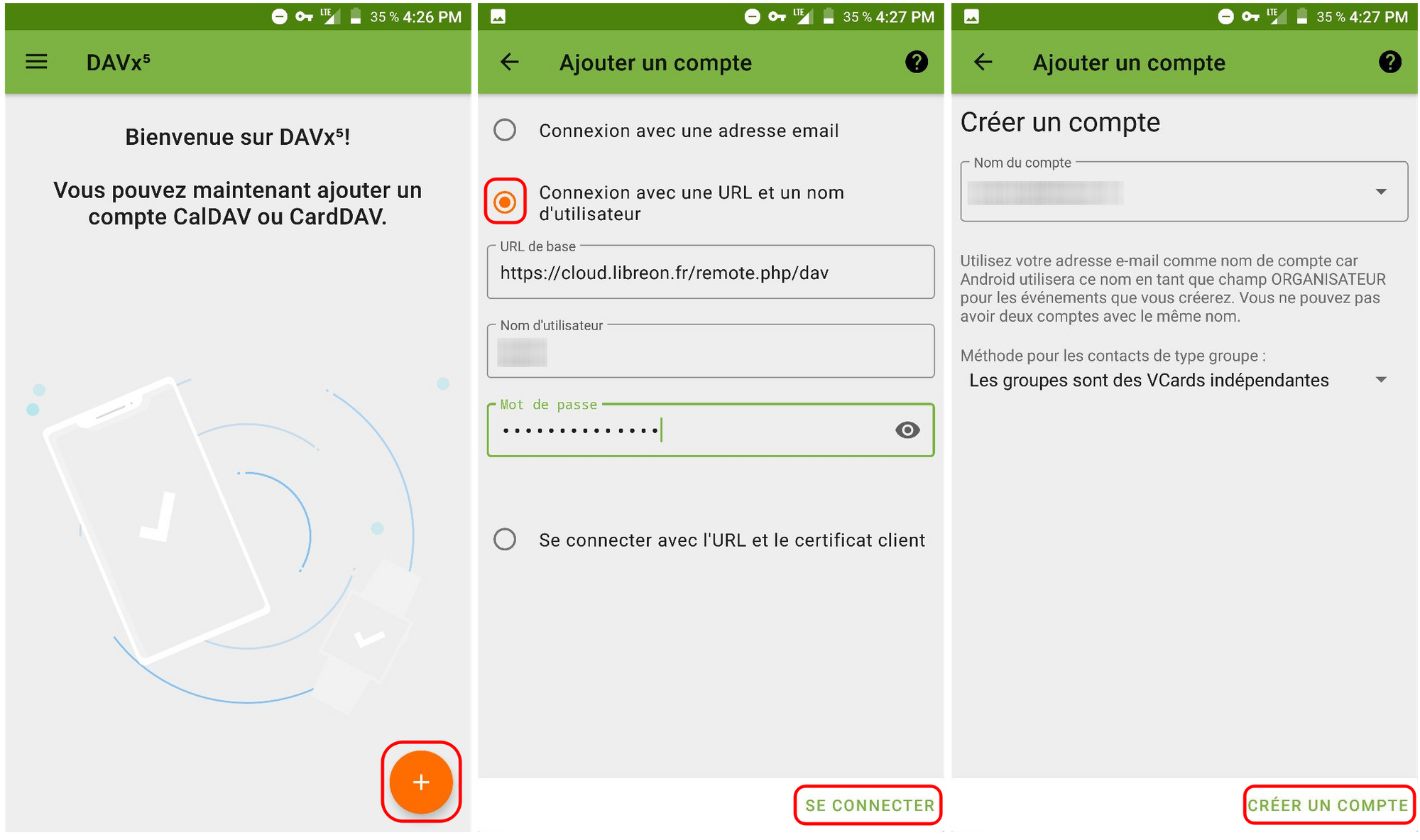
Une fois arrivé à la dernière vue (avec votre compte dans le rectangle orange), cliquez dessus afin de commencer à synchroniser vos contacts (et agenda par la même occasion !)

Dans le premier onglet (CardDAV, les carnets d'adresses), sélectionnez votre carnet d'adresses à synchroniser. Ici, j'en possède plusieurs, mais je ne choisi d'en synchroniser qu'un seul.
Sur le deuxième onglet (CalDAV, les agendas) vous retrouverez vos agendas. Vous savez, ceux que vous avez fait en suivant cet article. De la même façon, sélectionnez ceux que vous voulez synchroniser avec votre appareil Android.
N'oubliez pas à chaque fois d'appuyer sur le bouton de synchronisation, en bas à droite.
Maintenant, vous avez accès à tous vos contacts depuis votre application de contacts native. De même pour vos calendriers.
Si vous voyez des contacts ou des événements en double, c'est peut-être que vous avez toujours accès à votre ancien calendrier Google, ou vos anciens contacts Google. Vous pouvez régler ça depuis les paramètres de vos applications de contacts et calendriers. Si comme moi vous utilisez Etar pour vos calendriers, vous trouverez ça dans les paramètres (cf dernière capture ci dessous).
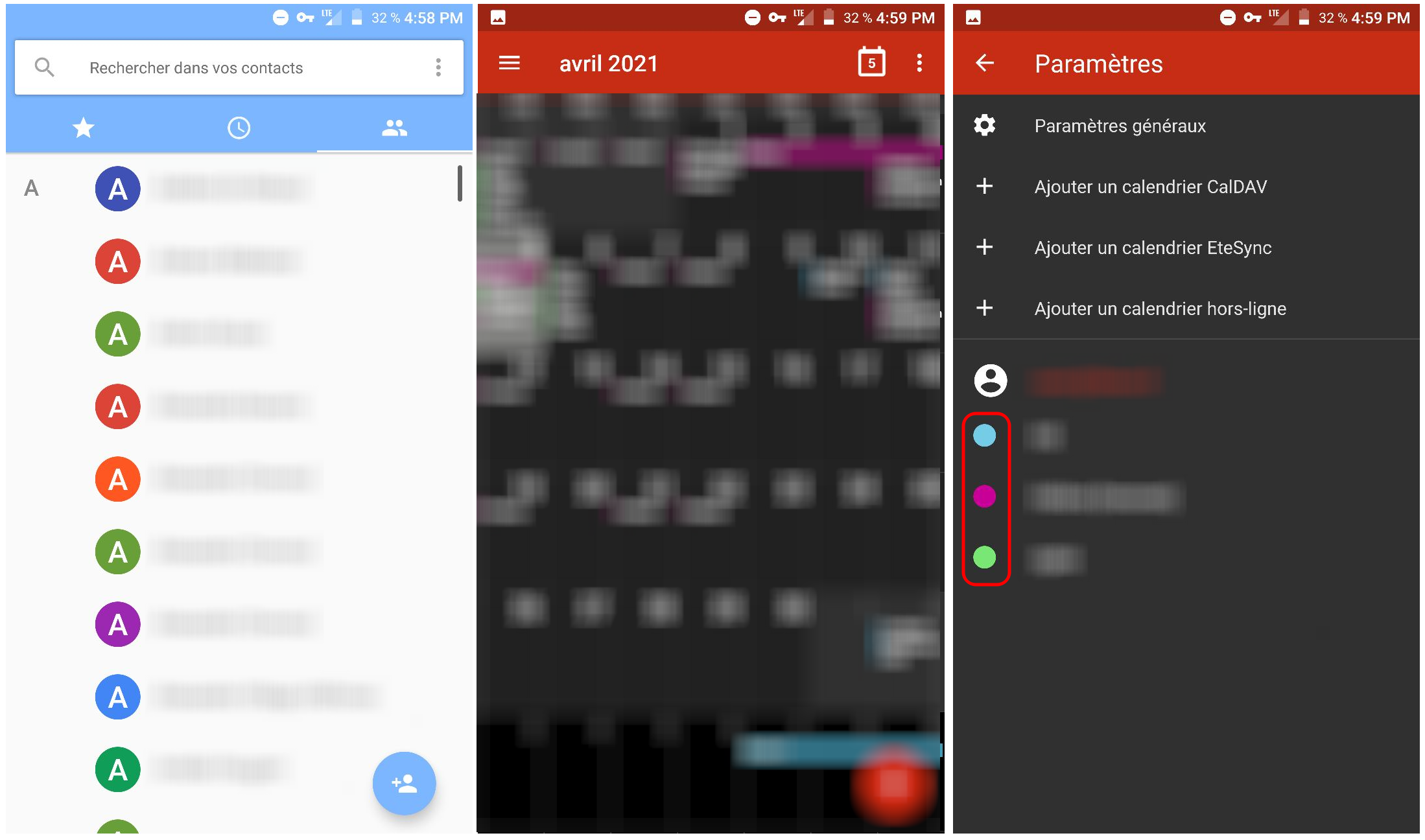
Tout ce qui a commencé doit finir
C'est la fin de cet article, maintenant que vous avez vos calendriers et vos contacts sur Libreon, vous allez bientôt pouvoir supprimer votre compte Google. Nous verrons dans un futur article comment s’émanciper totalement de Google sur un smartphone Android. D'ici là, testez la synchronisation contacts/calendriers avec DAVx5 pour commencer.
Si l'article vous a plu, partagez-le sur vos réseaux et laissez un petit commentaire ci-dessous. À bientôt !
Pour aller plus loin (et parce qu'on oublie pas nos ami·e·s utilisateur·trice·s d'Apple) :